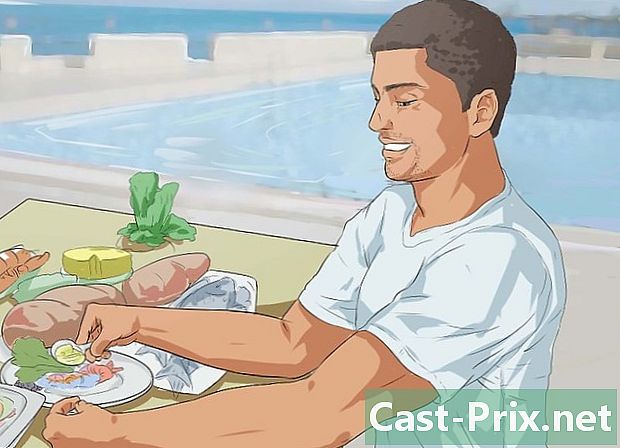Πώς να απαλλαγείτε από την αναζήτηση Delta
Συγγραφέας:
Louise Ward
Ημερομηνία Δημιουργίας:
4 Φεβρουάριος 2021
Ημερομηνία Ενημέρωσης:
1 Ιούλιος 2024

Περιεχόμενο
- στάδια
- Μέρος 1 Απεγκαταστήστε το πρόγραμμα αναζήτησης Delta
- των windows
- Mac OS X
- Μέρος 2 Επαναφέρετε το πρόγραμμα περιήγησης
- Internet Explorer
- Firefox
- χρώμιο
- Μέρος 3 Εκτελέστε μια ανίχνευση κατά του κακόβουλου λογισμικού
Η Delta Search είναι ένα άλλο μέλος της μεγάλης οικογένειας προγραμμάτων που hack browser σας. Αυτά τα επεμβατικά προγράμματα αναλαμβάνουν τον έλεγχο του προγράμματος περιήγησης ιστού σας και αναγκάζουν όλες τις αναζητήσεις σας να μεταβούν στους διακομιστές τους. Δεν είναι μόνο μια μαζική εισβολή της ιδιωτικής ζωής, είναι επίσης γνωστό δύσκολο να απαλλαγούμε από αυτά. Ευτυχώς, με τα σωστά δωρεάν εργαλεία, μπορείτε να απαλλαγείτε από τον υπολογιστή σας από το Delta Search και να επαναφέρετε το πρόγραμμα περιήγησης μέσα σε λίγα λεπτά.
στάδια
Μέρος 1 Απεγκαταστήστε το πρόγραμμα αναζήτησης Delta
των windows
-

Ανοίξτε τον Πίνακα Ελέγχου. Κάντε κλικ στο κουμπί Έναρξη και επιλέξτε Πίνακας ελέγχου. Για χρήστες Windows 8, πατήστε "Windows + X" και επιλέξτε Πίνακας ελέγχου από το μενού.- Πριν προχωρήσετε, βεβαιωθείτε ότι όλα τα παράθυρα του προγράμματος περιήγησης είναι κλειστά. Εκτυπώστε αυτές τις οδηγίες αν είναι απαραίτητο.
-

Ανοίξτε το μενού Προγράμματα και δυνατότητες. Μπορείτε να έχετε πρόσβαση σε αυτό με διαφορετικούς τρόπους ανάλογα με τον τρόπο ρύθμισης του Πίνακα Ελέγχου. Εάν χρησιμοποιείτε την προβολή κατηγορίας, κάντε κλικ στο σύνδεσμο "Κατάργηση εγκατάστασης προγράμματος" στην ενότητα "Προγράμματα". Εάν χρησιμοποιείτε την Εικονική προβολή, κάντε κλικ στο κουμπί Προσθαφαίρεση προγραμμάτων ή Προγράμματα και δυνατότητες. -

Βρείτε όλα τα προγράμματα που σχετίζονται με την Αναζήτηση Delta. Παραδείγματα προγραμμάτων που μπορούν να συνδεθούν με την Αναζήτηση Delta είναι τα "Delta Toolbar", "BitGuard", "Mixi.DJ" και "BrowserProtect". " -

Επιλέξτε κάθε πρόγραμμα αναζήτησης Delta. Κάντε κλικ στο κουμπί Κατάργηση / Κατάργηση που εμφανίζεται στη γραμμή εργαλείων όταν τα επιλέξετε. Κάθε πρόγραμμα Delta Search θα απεγκατασταθεί και θα αφαιρεθεί από τον υπολογιστή σας.
Mac OS X
-

Ανοίξτε το φάκελο εφαρμογών. Συνήθως βρίσκεται στην αποβάθρα του υπολογιστή Mac. -

Ψάξτε για αναζήτηση Delta. Οι περισσότεροι φάκελοι στον φάκελο "Εφαρμογές" ταξινομούνται αλφαβητικά. -

Κάντε κλικ και σύρετε το Delta Search στον Κάδο Ανακύκλωσης. Σύρετε το εικονίδιο αναζήτησης Delta από το παράθυρο "Εφαρμογές" και τοποθετήστε το δείκτη του ποντικιού πάνω από το εικονίδιο του κάδου απορριμάτων στο Dock. Απελευθερώστε το κουμπί του ποντικιού για να το αφήσετε στον Κάδο ανακύκλωσης. -

Κάντε δεξί κλικ στον Κάδο ανακύκλωσης. Κάντε κλικ και κρατήστε πατημένο το ποντίκι σας εάν δεν έχετε δύο κουμπιά. Επιλέξτε "Empty Trash" από το μενού που εμφανίζεται για να αφαιρέσετε το πρόγραμμα Delta Search από το Mac σας.
Μέρος 2 Επαναφέρετε το πρόγραμμα περιήγησης
Internet Explorer
-

Ανοίξτε τον Internet Explorer. Κάντε κλικ στο εικονίδιο με το γρανάζι στην επάνω δεξιά γωνία της οθόνης ή κάντε κλικ στο μενού Εργαλεία αν δεν υπάρχει εικονίδιο με γρανάζι -

Επιλέξτε Διαχείριση πρόσθετων. Αυτό θα ανοίξει ένα νέο παράθυρο με όλες τις εγκατεστημένες και ενεργές επεκτάσεις. Από προεπιλογή, η καρτέλα "Γραμμές εργαλείων και επεκτάσεις" πρέπει να επιλεγεί, αλλά επιλέξτε εάν δεν είναι. -

Επιλέξτε καταχωρίσεις αναζήτησης Delta. Αναζητήστε την ενότητα "Montera Technologies Ltd" και επιλέξτε όλες τις καταχωρίσεις του Delta Toolbar. Μπορείτε να πατήσετε το πλήκτρο Ctrl και να κάνετε κλικ σε κάθε καταχώρηση για να επιλέξετε πολλαπλές καταχωρίσεις.- Αναζητήστε καταχωρήσεις όπως το Delta Toolbar, το Delta Helper Object, το Mixi.DJ και το Yontoo.
- Επωφεληθείτε από αυτή τη στιγμή για να φροντίσετε άλλες επεκτάσεις που δεν θυμάστε ότι έχετε εγκαταστήσει ή ότι δεν χρησιμοποιείτε.
-

Κάντε κλικ στο κουμπί "Απενεργοποίηση". Όλες οι επισημανθείσες καταχωρίσεις θα απενεργοποιηθούν. Αυτή η ενέργεια θα καταργήσει τις γραμμές εργαλείων από το παράθυρο του Internet Explorer. -

Επαναφέρετε την προεπιλεγμένη μηχανή αναζήτησης. Στο παράθυρο "Διαχείριση πρόσθετων", κάντε κλικ στην καρτέλα "Μηχανές αναζήτησης" στα αριστερά. Κάντε κλικ στη μηχανή αναζήτησης που θέλετε να ορίσετε από προεπιλογή (Bing, Google, Yahoo! Etc.) και κάντε κλικ στο κουμπί "Ορισμός ως προεπιλογή".- Κάντε κλικ στην καταχώρηση "Delta Search" και, στη συνέχεια, κάντε κλικ στο κουμπί "Κατάργηση".
Firefox
-

Ανοίξτε τον Firefox. Κάντε κλικ στο κουμπί Firefox στην επάνω αριστερή γωνία του παραθύρου. -

Κάντε κλικ στην επιλογή "Πρόσθετα". Αυτό θα ανοίξει τον Διαχειριστή πρόσθετων του Firefox. -

Διαγράψτε τις ανεπιθύμητες επεκτάσεις. Στη λίστα των επεκτάσεών σας, βρείτε καταχωρήσεις όπως "Delta Toolbar", "Yontoo", "Mixi-DJ" και άλλα. Κάντε κλικ στο κουμπί "Διαγραφή" δίπλα σε κάθε καταχώρηση για να το απεγκαταστήσετε από τον Firefox. -

Μεταφορτώστε το SearchReset. Ο πιο γρήγορος τρόπος για να επαναφέρετε την προεπιλεγμένη μηχανή αναζήτησης είναι να χρησιμοποιήσετε το πρόσθετο SearchReset. Όταν εγκατασταθεί, θα επαναφέρει αυτόματα όλες τις παραμέτρους αναζήτησης στις προεπιλογές τους και, στη συνέχεια, θα απεγκατασταθεί. Μπορείτε να το πάρετε κάνοντας κλικ στο εικονίδιο "Λήψη προσθέτων" και αναζητώντας "SearchReset".
χρώμιο
-

Ανοίξτε το Chrome. Κάντε κλικ στο μενού του Chrome στην επάνω δεξιά γωνία του παραθύρου. Η εικόνα μοιάζει με τρεις οριζόντιες ράβδους. -

Επιλέξτε Εργαλεία → Επεκτάσεις. Αυτό θα ανοίξει μια νέα καρτέλα στο πρόγραμμα περιήγησής σας με μια λίστα εγκατεστημένων επεκτάσεων. -

Καταργήστε τις ανεπιθύμητες επεκτάσεις. Στη λίστα με τις επεκτάσεις σας, βρείτε καταχωρήσεις όπως "Delta Toolbar", "Yontoo", "Mixi-DJ" και άλλα. Κάντε κλικ στο εικονίδιο του κάδου απορριμμάτων στα δεξιά κάθε καταχώρισης, για να το απεγκαταστήσετε από το Chrome. -

Κάντε κλικ στην επιλογή Ρυθμίσεις στο αριστερό μενού. Κάντε κλικ στο κουμπί "Διαχείριση μηχανών αναζήτησης" στην ενότητα "Αναζήτηση". Επιλέξτε την αγαπημένη σας μηχανή αναζήτησης και κάντε κλικ στο μπλε κουμπί "Προεπιλογή" που εμφανίζεται.- Επιλέξτε την καταχώρηση "Αναζήτηση Delta" και κάντε κλικ στο "X" που εμφανίζεται για να το καταργήσετε από τη λίστα.
-

Επαναφέρετε την αρχική σας σελίδα. Αναζητήστε την ενότητα "Εκκίνηση" στην κορυφή του μενού "Ρυθμίσεις". Κάντε κλικ στο σύνδεσμο "Καθορισμός σελίδων" και διαγράψτε την καταχώρηση Delta. Στη συνέχεια, μπορείτε να ορίσετε τη σελίδα ή τις σελίδες που θέλετε να ανοίξετε όταν ξεκινάτε το Chrome.
Μέρος 3 Εκτελέστε μια ανίχνευση κατά του κακόβουλου λογισμικού
-

Κατεβάστε το AdwCleaner και το Malwarebytes Anti-Malware. Αυτά τα δύο προγράμματα είναι δύο από τα πιο ισχυρά διαθέσιμα προγράμματα προστασίας από κακόβουλο λογισμικό. Είναι σημαντικό να εκτελέσετε τουλάχιστον δύο διαφορετικές ανιχνεύσεις κατά του κακόβουλου λογισμικού, αφού κανένα πρόγραμμα δεν μπορεί να ανιχνεύσει τα πάντα. Αυτά τα προγράμματα θα αφαιρέσουν τις καταχωρήσεις μητρώου και θα αποτρέψουν την επανεγκατάσταση του Delta Toolbar.- Και τα δύο προγράμματα είναι διαθέσιμα δωρεάν. Μπορείτε επίσης να χρησιμοποιήσετε προγράμματα όπως το Spybot S & D και το HitmanPro.
-

Εκτελέστε το AdwCleaner. Το AdwCleaner δεν χρειάζεται να εγκατασταθεί για να τρέξει. Όταν το ανοίξετε, κάντε κλικ στο κουμπί "Αναλύστε". Το AdwCleaner θα ξεκινήσει τη σάρωση του συστήματός σας, το οποίο μπορεί να διαρκέσει αρκετά λεπτά. Μόλις ολοκληρωθεί η ανάλυση, τα αποτελέσματα θα εμφανιστούν στις καρτέλες στο κύριο παράθυρο.- Κάντε κλικ στο κουμπί "Καθαρισμός" για να διαγράψετε όλες τις επιλεγμένες καταχωρίσεις.
-

Εκτελέστε Malwarebytes Anti-Malware. Σε αντίθεση με το AdwCleaner, οι Malwarebytes θα πρέπει να εγκατασταθούν πριν να μπορέσετε να αρχίσετε να εργάζεστε. Ακολουθήστε τις οδηγίες για να την εγκαταστήσετε και στη συνέχεια ξεκινήστε το πρόγραμμα.- Από προεπιλογή, το Malwarebytes θα διαμορφωθεί για γρήγορη σάρωση. Αυτό είναι συνήθως το μόνο που χρειάζεστε για να βρείτε τα λάθος αρχεία. Κάντε κλικ στο κουμπί "Αναλύστε" για να ξεκινήσετε την ανάλυση. Η ενέργεια αυτή μπορεί να διαρκέσει αρκετά λεπτά.
- Κάντε κλικ στο "Εμφάνιση αποτελεσμάτων" όταν ολοκληρωθεί η σάρωση. Όλες οι ύποπτες καταχωρήσεις θα εμφανιστούν και θα επιλεγούν αυτόματα.
- Κάντε κλικ στο κουμπί "Διαγραφή επιλογής" για να διαγράψετε όλες τις επιλεγμένες καταχωρίσεις.
-

Εκτελέστε πρόσθετες σαρώσεις. Παρόλο που η εκτέλεση των δύο προγραμμάτων παραπάνω θα εντοπίσει συνήθως τα πάντα, ποτέ δεν πονάει να είναι σίγουρος και να ζητήσει δεύτερη (ή τρίτη) ειδοποίηση. Χρησιμοποιήστε προγράμματα όπως το HitmanPro ή το Spybot για να εκτελέσετε άλλες αναλύσεις. Αυτό θα σας βοηθήσει να επιβεβαιώσετε ότι έχουν αφαιρεθεί όλα τα ίχνη της αναζήτησης Delta.